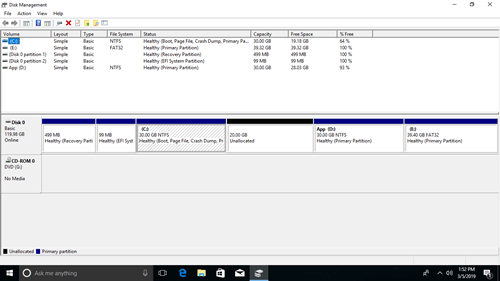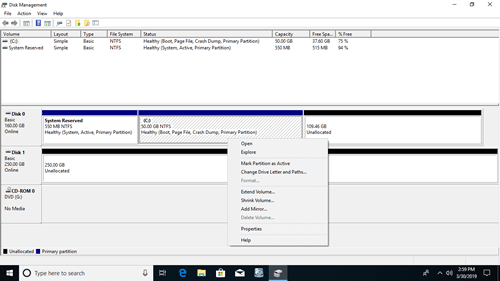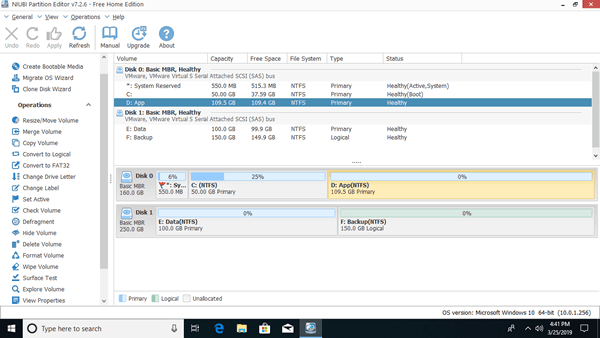Diferente dos computadores Mac e Linux, você precisa realizar muitas operações nas partições de disco em um computador Windows. Por exemplo: criar, excluir, formatar, reduzir, estender, mover, converter, desfragmentar e clonar partições de disco. Para realizar essas tarefas, você precisa de uma ferramenta de gerenciamento de disco poderosa e confiável. Este artigo apresenta o Gerenciador de Disco nativo no Windows 10 e o melhor gerenciador de disco gratuito para computadores com Windows 10/11.

O que é o "Gerenciador de Disco" no Windows 10
Gerenciador de Disco é um utilitário integrado do Microsoft Windows introduzido pela primeira vez no Windows XP. Ele tem a mesma capacidade do comando Diskpart, mas funciona com uma interface gráfica.
Ele exibe todos os discos rígidos conectados com o layout na parte inferior, e também lista todas as partições individuais na parte superior, seguidas pelo tipo, sistema de arquivos, status, capacidade, espaço livre, percentual de uso, etc.
Ele permite que os usuários visualizem e gerenciem as unidades de disco instaladas em seu computador e as partições associadas a essas unidades. O Windows 7 melhorou a capacidade adicionando as novas funções Reduzir e Estender Volume.
O Gerenciador de Disco do Windows 10 é herdado desta versão, todas as funções e a interface permanecem as mesmas, sem melhorias por muitos anos.
Como abrir o Gerenciador de Disco no computador com Windows 10:
- Pressione Windows + X no teclado e clique em Gerenciador de Disco na lista.
- Pressione Windows e R para abrir o Executar, digite diskmgmt.msc e pressione Enter. (Válido para todas as versões do Windows)
O que o Gerenciador de Disco faz no computador com Windows 10
Assim como outras ferramentas nativas do Windows, o Gerenciador de Disco pode realizar algumas operações básicas. Não é a melhor opção em comparação com softwares de partição de disco de terceiros.
Aqui está uma lista do que o Gerenciador de Disco do Windows 10 faz.
Para um disco rígido novo:
Online, offline e inicializar. O disco rígido deve estar online e inicializado antes de criar um novo volume. Ao inicializar o disco, você pode selecionar o estilo de partição como MBR ou GPT.
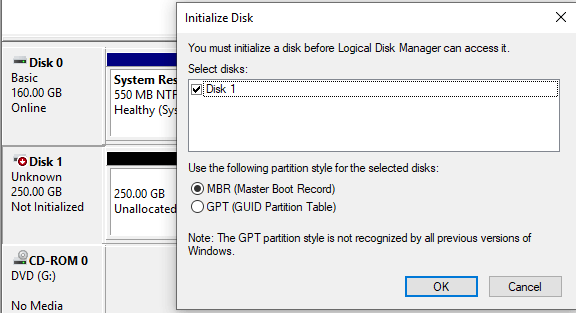
Para Espaço Não Alocado:
Crie um ou mais novos volumes.
Para um disco com volume:
Converta disco básico em disco dinâmico.
Para um disco sem nenhum volume:
Converta disco MBR para GPT e vice-versa, converta disco básico para dinâmico e vice-versa.
- O Gerenciador de Disco pode converter disco básico em dinâmico sem perda de dados, mas não pode converter disco dinâmico de volta para básico sem perda de dados.
- Para converter disco entre MBR e GPT com o Gerenciador de Disco, você deve excluir todas as partições nele.
- Abrir o diretório raiz com o Explorador de Arquivos
- Marcar partição como Ativa
- Alterar letra e caminho da unidade
- Formatar partição
- Reduzir volume e criar espaço Não Alocado à direita.
- Estender volume com espaço Não Alocado atrás dele.
- Excluir partição
- Adicionar espelho
Se você selecionar Adicionar Espelho, ambos os discos serão convertidos em dinâmicos.
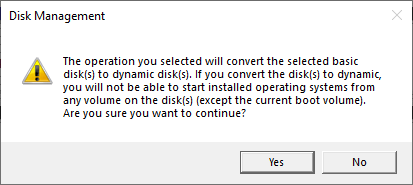
Para discos dinâmicos:
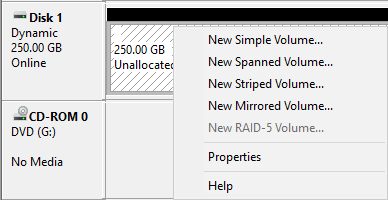
O Gerenciador de Disco pode criar volumes Simples, Espelhado, Distribuído, Listrado e RAID-5.
Para criar um volume RAID 5, deve haver pelo menos 3 discos dinâmicos. Há apenas dois no meu computador, então esta opção está desabilitada.
Embora o Gerenciador de Disco do Windows tenha essa capacidade, não é sugerido o uso de volumes de disco dinâmico, porque:
Ele usa muitos recursos deste computador e degrada o desempenho.
O preço de discos rígidos e outros dispositivos de hardware é muito menor, é melhor construir matrizes de hardware RAID. Os benefícios de espelhamento, leitura e escrita mais rápidas, tolerância a falhas, etc., não são alcançados pelo Sistema Operacional, mas pelo controlador RAID.
Vantagens do Gerenciador de Disco do Windows 10
Em comparação com o software de partição gratuito, o Gerenciador de Disco do Windows 10 tem a capacidade de criar e gerenciar volumes de disco dinâmico. No entanto, como expliquei acima, os volumes de disco dinâmico não fazem muito sentido hoje em dia.
Outra vantagem "real" é que a função Reduzir Volume pode reduzir uma partição sem reiniciar o computador. É importante para um servidor, mas para computadores pessoais, reiniciar não é um problema.
Desvantagens do Gerenciador de Disco
O Gerenciador de Disco do Windows 10 só pode realizar operações básicas para criar, excluir e formatar partições. Ele não pode mover, mesclar, converter, clonar, limpar partição e verificar setores defeituosos. Embora tenha as funções avançadas "Reduzir Volume" e "Estender Volume", ele ajuda pouco a ajustar o tamanho da partição.
- Apenas as partições formatadas como NTFS ou sem sistema de arquivos (RAW) podem ser reduzidas e estendidas.
- O espaço não alocado só pode ser criado no lado direito ao reduzir uma partição.
- O Estender Volume pode expandir uma unidade apenas quando há espaço não alocado adjacente atrás dela.
- O espaço não alocado não pode ser combinado à direita ou a quaisquer partições não adjacentes.
Com um software gerenciador de partição gratuito como o NIUBI Partition Editor, você pode redimensionar partições sem tantas limitações. Você pode realizar operações avançadas para computadores domésticos com Windows 11/10/8/7/Vista/XP facilmente e de graça.
Baixar a edição gratuita e você verá todos os dispositivos de armazenamento na janela principal. As partições individuais são listadas na parte superior com parâmetros detalhados. Todos os discos são exibidos na parte inferior com o layout da partição. As operações disponíveis para o disco ou partição destacada são listadas à esquerda.
Em comparação com outras ferramentas de gerenciamento de disco para computadores com Windows 10, o NIUBI Partition Editor tem mais vantagens, como:
- Sua edição gratuita é 100% gratuita para usuários domésticos, sem anúncios ou plugins embutidos.
- Tecnologia exclusiva de Reversão em 1 Segundo - reverte automaticamente o computador ao status original em um instante se ocorrer algum erro.
- Modo Virtual - evite operações incorretas listando tudo como pendente para visualização, as partições reais do disco não serão modificadas até que se clique em Aplicar para confirmar.
- Tecnologia Cancelar à Vontade - cancele operações incorretas, mas em execução, sem causar danos.
- Tecnologia Redimensionamento a Quente - reduza e estenda a maioria das partições sem reiniciar o computador.
- Algoritmo avançado de movimentação de arquivos - 30% a 300% mais rápido ao mover e redimensionar partições de disco.